Word 365: Įjungti arba Išjungti Automatinį Išsaugojimą

Norite įjungti arba išjungti Automatinio Išsaugojimo parinktį? Sužinokite, kaip įjungti arba išjungti Automatinio Išsaugojimo funkciją Word 2019 arba Microsoft 365.
„Google Chrome“ internetinėje parduotuvėje gausu smagių plėtinių ir programų. Kai kurie iš jų yra pagrįsti tik automatizavimu, kai jie naudoja jau turimą vietinį scenarijų, o kai kurie iš tikrųjų suteikia pridėtinės vertės kitoms programoms.
Kadangi „Zoom“ yra labiausiai naudojamų vaizdo konferencijų programų lenktynių priešakyje, todėl „ Zoom“ nuovargis dabar yra terminas, manėme, kad tai tinkama sudaryti geriausių „Google Chrome“ priartinimo plėtinių sąrašą.
► Kaip kovoti su zoologijos sodo nuovargiu
Atminkite, kad dauguma šių plėtinių veikia tik su „Zooms“ žiniatinklio klientu.
Turinys
Zoom Recordings Downloader

Esant blogam ryšiui, kai negirdite, kas vyksta susitikime, šis „Chrome“ plėtinys ateina į pagalbą. Tai leidžia atsisiųsti Zoom susitikimus naršyklėje ir išsaugoti juos neprisijungus, kad galėtumėte peržiūrėti vėliau. Patekę į vietinį diską, galite iš naujo žiūrėti įrašus ir sužinoti, ką praleidote.
Parsisiųsti : Zoom Recordings Downloader
„Google Chrome“ mastelio keitimas
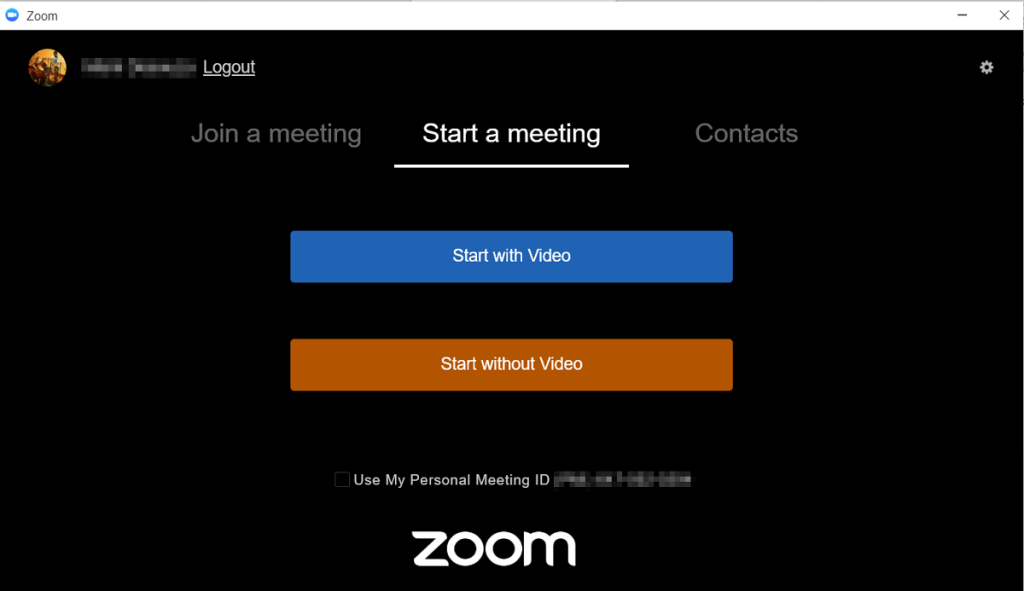
Jei nenorite atsisiųsti sunkios Zoom darbalaukio programos, yra alternatyva. Šios lengvos „Chrome“ programos funkcionalumas yra ribotas, tačiau leidžia atlikti pagrindines užduotis, pvz., prisijungti prie susitikimų ir juos rengti. Tiesiog prisijunkite naudodami „Zoom“ kredencialus ir galėsite pradėti. Programa veikia žiniatinklio naršyklėje ir pasiekiama per „Chrome“ programas.
Atsisiuntimas : Zoom, skirta Chrome
Mastelio keitimo planuoklis
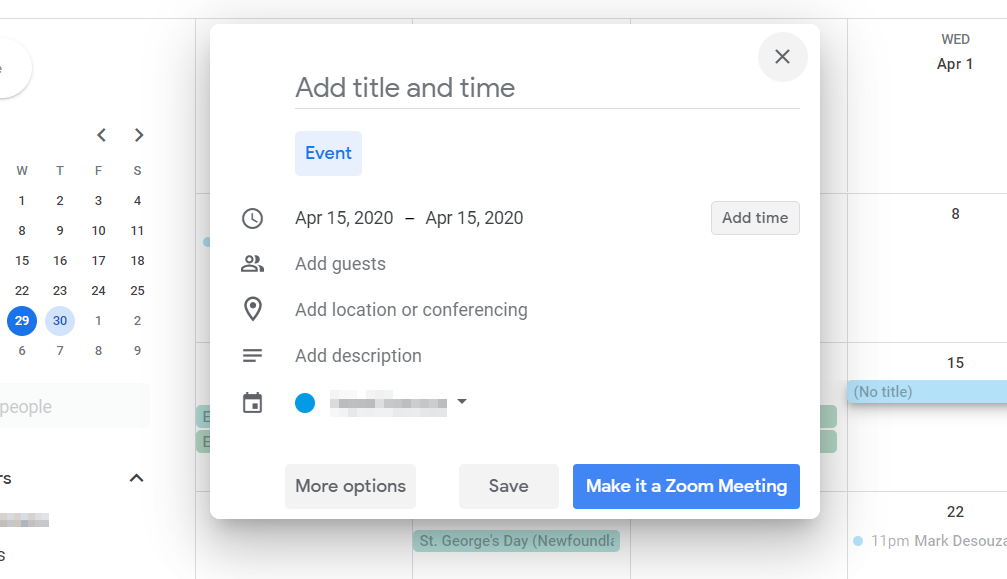
Tai vieninteliai oficialūs galimi mastelio plėtiniai. Įdiegę šį plėtinį pridedama galimybė sukurti arba suplanuoti „ Zoom“ susitikimą tiesiai „Google“ kalendoriuje. Tai labai patogu, jei peržiūrite kalendorių, kad nuspręstumėte, kada planuoti susitikimą. Norėdami suplanuoti susitikimą, galite sukurti įvykį ir spustelėti mygtuką „Padaryti tai mastelio keitimo susitikimu“.
Atsisiųsti : mastelio keitimo planuoklis
Priartinti arčiau
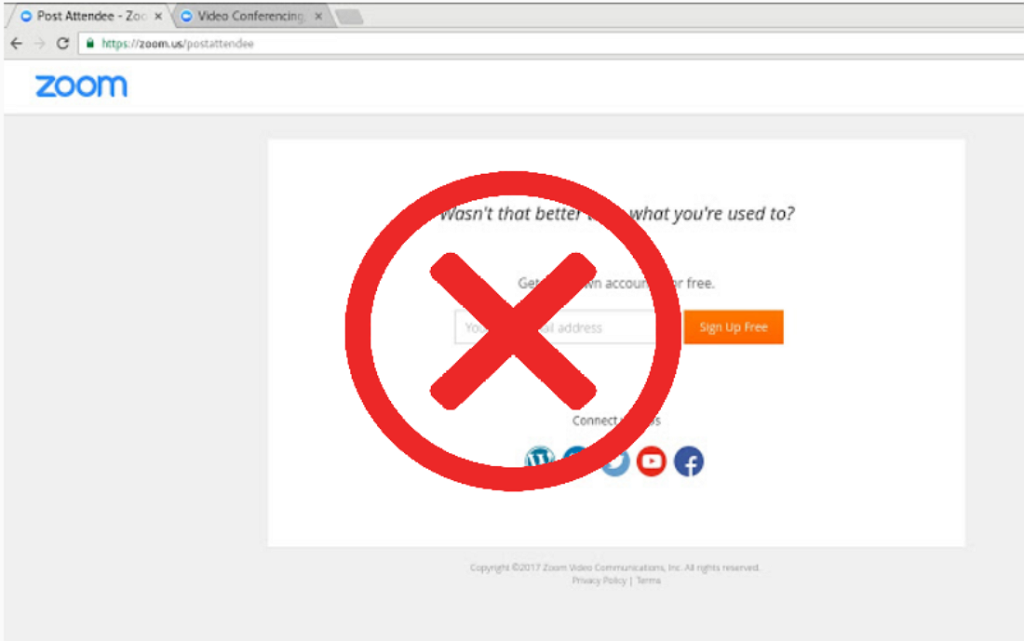
Jei jūs nežinote, jau, vartotojai gali pradėti skambučio teisę nuo "Zoom" internetinėje portalo esant Zoom.us . Tačiau kai skambutis pradedamas, jis persijungia į darbalaukio agentą, todėl tinklalapis vis dar lieka naršyklėje. Plėtinys „Zoom Closer“ automatiškai uždaro tuščią langą, kurį paliko programa naršyklėje.
Atsisiųsti : priartinti
Nutolinti
Panašiai, kai spustelėsite mastelio keitimo kvietimo nuorodą, pirmiausia būsite nukreipti į naują skirtuką. Čia būsite paraginti išeiti iš naršyklės ir paleisti „Zoom“ darbalaukio programą, kad galėtumėte tęsti skambutį. „Mastelio mažinimas“ uždaro šiuos tuščius skirtukus, likusius po to, kai prisijungiate prie skambučio. Plėtinys laukia 10 sekundžių, tada užmuša skirtukus.
Parsisiųsti : Zoom Out
Zoom Spoofer
Šis mažas „Chrome“ plėtinys buvo naudojamas apeiti „Zoom“ dalyvių dėmesio stebėjimo funkciją. Ši funkcija įspėjo šeimininką, kai dalyvis perjungė į kitą skirtuką ilgiau nei 30 sekundžių per mastelio keitimo susitikimą. „Zoom“ apgaulė veikia tik žiniatinklio kliento programoje, nes vartotojai gali geriau valdyti, ką „Zoom“ daro per „Google Chrome“.
Tačiau nuo 2020 m. balandžio 2 d. „Zoom“ nutraukė dalyvių dėmesio stebėjimo funkciją.
Parsisiųsti : Zoom Spoofer
Zoom.us visada rodyti
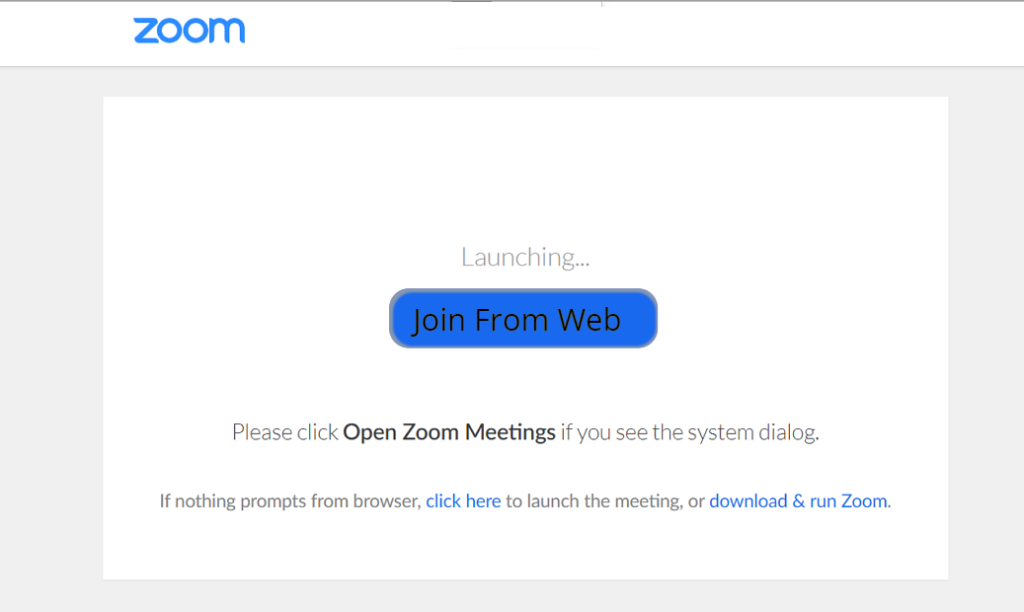
„Zoom“ agresyviai bando nukreipti vartotojus, kad jie atsisiųstų savo programą, kai jie bando prisijungti prie susitikimo arba surengti susitikimą iš žiniatinklio kliento. Tai ne tik erzina, bet ir laiko švaistymas; tarsi norėtumėte atsisiųsti klientą, kurį vis tiek turėtumėte. Šis „Chrome“ plėtinys prideda mygtuką „Prisijungti iš žiniatinklio“, kuris verčia pačią naršyklę atidaryti susitikimą, o ne nukreipti į programą.
Atsisiųsti : Zoom.us visada rodyti
Zoom savipagalbos centras
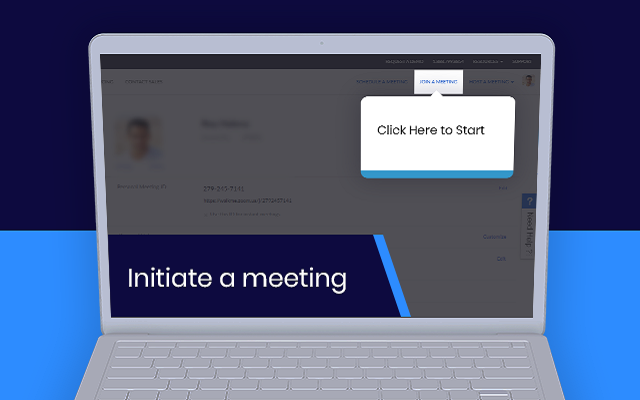
Šis virtualus pagalbininkas yra supakuotas su instrukcijomis ir savipagalbos vaizdo įrašais. Jis skirtas vartotojams, turintiems ribotą technologinę patirtį ir kuriems būtų naudinga ištiesti pagalbos ranką. Plėtinys turi prieigą prie Zoom.us svetainės ir seka, kuriuose puslapiuose esate. Atsižvelgdamas į tai, kuriame puslapyje esate, asistentas pateikia atitinkamas pagalbos temas. Šį plėtinį palaiko Walkme.com.
Atsisiuntimas : Zoom Self Help Center
Šie plėtiniai šiek tiek supaprastina mūsų sąveiką su Zoom. Tikimės, kad jų bus dar daug. Ar bandėte kurį nors iš šių „Chrome“ plėtinių? Ką tu manai apie juos? Praneškite mums toliau pateiktuose komentaruose .
Norite įjungti arba išjungti Automatinio Išsaugojimo parinktį? Sužinokite, kaip įjungti arba išjungti Automatinio Išsaugojimo funkciją Word 2019 arba Microsoft 365.
Sužinokite, kaip lengvai pašalinti Bing iš Windows 11 paieškos sistemos, kad gautumėte geresnius paieškos rezultatus.
Sužinokite, kaip išspręsti „Windows 11“ failų naršyklės problemas ir atnaujinti į modernią sąsają su mūsų naudingais patarimais.
Sužinokite, kaip greitai ir lengvai rasti „Mano kompiuterį“ sistemoje „Windows 11“ ir „Windows 10“. Šiame straipsnyje pateikiame naudingus patarimus ir sprendimus.
Neskelbkite savo nuotraukų nemokamai „Instagram“, kai už jas galite gauti pinigų. Skaitykite ir žinokite, kaip užsidirbti pinigų „Instagram“ ir išnaudokite visas šios socialinių tinklų platformos galimybes.
Sužinokite, kaip lengvai redaguoti ir pašalinti PDF metaduomenis. Šis vadovas padės lengvai redaguoti arba pašalinti PDF metaduomenis keliais paprastais būdais.
Ar žinote, kad „Facebook“ turi visą jūsų telefonų knygos kontaktų sąrašą kartu su jų vardu, numeriu ir el. pašto adresu.
Dėl šios problemos kompiuteris gali tinkamai neveikti ir gali reikėti pakeisti saugos nustatymus arba atnaujinti tvarkykles, kad juos išspręstumėte.
Šis tinklaraštis padės skaitytojams konvertuoti įkrovos USB į ISO failą naudojant trečiosios šalies programinę įrangą, kuri yra nemokama ir apsaugota nuo kenkėjiškų programų.
Patekote į „Windows Defender“ klaidos kodą 0x8007139F ir sunku atlikti nuskaitymą? Štai būdai, kaip galite išspręsti problemą.
Šis išsamus vadovas padės ištaisyti „Task Scheduler Error 0xe0434352“ jūsų „Windows 11/10“ kompiuteryje. Patikrinkite pataisymus dabar.
„LiveKernelEvent 117“ „Windows“ klaida sukelia jūsų kompiuterį užšąla arba netikėtai sugenda. Sužinokite, kaip diagnozuoti ir ištaisyti, atlikdami ekspertų rekomenduojamus veiksmus.
Šis tinklaraštis padės skaitytojams išspręsti „PowerPoint“ neleis įrašyti garso problemų „Windows“ kompiuteryje ir netgi rekomenduos kitus ekrano įrašymo pakaitalus.
Svarstote, kaip rašyti PDF dokumente, nes turite užpildyti formas, pridėti komentarų ir parašyti. Aptikote tinkamą įrašą, skaitykite toliau!
Šis tinklaraštis padės vartotojams pašalinti vandens ženklą „System Requirements Not Met“ ir mėgautis sklandesne ir saugesne „Windows 11“ patirtimi bei švaresniu darbalaukiu.
Šis tinklaraštis padės „MacBook“ naudotojams suprasti, kodėl kyla „Pink Screen“ problemos ir kaip jas greitai ir paprastais veiksmais išspręsti.
Sužinokite, kaip visiškai arba pasirinktinai išvalyti „Instagram“ paieškos istoriją. Taip pat atgaukite saugyklos vietos pašalindami pasikartojančias nuotraukas naudodami geriausią „iOS“ programą.
Išmokite ištaisyti klaidos kodą 36 „Mac“ išoriniuose diskuose. Nuo terminalo komandų iki failų leidimų atraskite sklandaus failų perdavimo sprendimų.
Staiga negaliu dirbti su savo HID skundu jutikliniu ekranu. Aš nesuprantu, kas pateko į mano kompiuterį. Jei tai jūs, čia yra keletas pataisymų.
Šis tinklaraštis padės skaitytojams ištaisyti 76 vykdymo klaidą: kelias nerastas „Windows“ asmeniniame kompiuteryje atlikus ekspertų rekomenduojamus veiksmus.
„Windows 10“ suteikia daugybę pelės tinkinimo parinkčių, todėl galite lanksčiai nustatyti, kaip veikia jūsų žymeklis. Šiame vadove gerai pasimokykite, kaip efektyviai naudoti savo pelę.
Sužinokite, kaip paaukoti Robux savo draugams Roblox platformoje. Šiame straipsnyje rasite efektyvius metodus, kaip pasidalinti Robux greitai ir lengvai.
Išsamus vadovas, kaip <strong>atšaukti „Netflix“</strong> prenumeratą ir atsisakyti paskyros. Sužinokite, kokios yra priežastys ir procesas, kaip tai padaryti.
Sužinokite, kaip daryti geresnes asmenukes su išmaniojo telefono kamera, naudojant efektyvius patarimus ir gudrybes.
Kaip atkurti gamyklinius Meta Quest 2 suraskite visus paslapčių ir gudrybių sprendimus, kad pagerintumėte savo virtualios realybės patirtį.
Sužinokite, kas peržiūrėjo jūsų „Instagram“ profilį, naudojant efektyvius įrankius ir strategijas. Išsiaiškinkite, kaip sekti savo „Insta“ persekiotojus!
Kaip įjungti nuotolinio darbalaukio ryšius „Windows 10“: žingsniai, patarimai ir priemonės, kad būtų galima pasiekti kompiuterį nuotoliniu būdu. Sužinokite daugiau apie „Windows Remote Desktop Connection“.
Pasitaiko atvejų, kai pokalbio draugas gali jus suerzinti ir nenorite, kad jis matytų jūsų istorijas ar žavesius. Tokiu atveju sužinokite, kaip pašalinti arba užblokuoti ką nors „Snapchat“.
Kaip pataisyti, kad „Nintendo Switch“ neįsijungtų? Štai 4 paprasti sprendimai, kaip ištaisyti, kad „Nintendo Switch“ neįsijungtų.
Gaukite atsakymus į „Android“ problemą: kaip iš naujo paleisti telefoną be maitinimo mygtuko? Aptarti šeši geriausi būdai iš naujo paleisti telefoną nenaudojant maitinimo mygtuko.




























